Sao chép công thức chính xác trong Excel
Khi bạn sao chép một công thức, Excel sẽ tự động điều chỉnh các tham chiếu ô cho mỗi ô mới mà công thức được sao chép vào.
Ví dụ: ô A3 bên dưới chứa công thức thêm giá trị của ô A2 vào giá trị của ô A1.
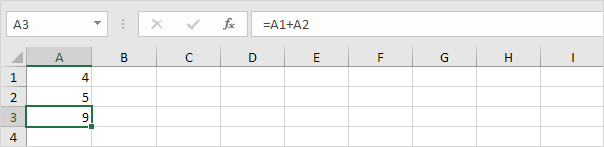
Khi bạn sao chép công thức này vào ô B3 (chọn ô A3, nhấn CTRL + c, chọn ô B3, nhấn CTRL + v), công thức sẽ tự động tham chiếu các giá trị trong cột B.
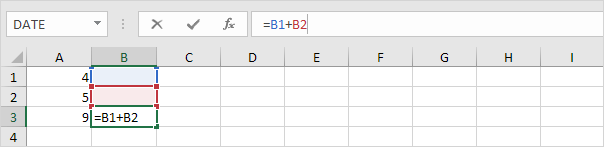
Nếu bạn không muốn điều này mà thay vào đó muốn sao chép công thức chính xác (mà không thay đổi tham chiếu ô), hãy thực hiện các bước đơn giản sau.
-
Nhấp vào thanh công thức và chọn công thức.
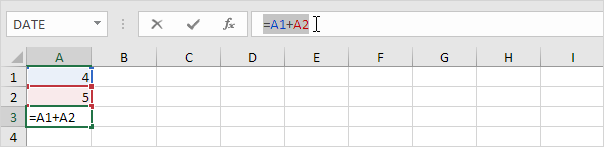
-
Nhấn CTRL + c và nhấn Enter.
-
Chọn ô B3 và nhấp lại vào thanh công thức.
-
Nhấn CTRL + v và nhấn Enter.
Kết quả:
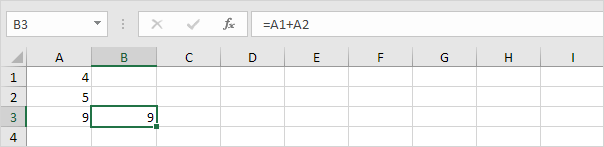
Cả ô A3 và ô B3 hiện đều chứa cùng một công thức.